第8课-2 防火墙地址映射功能(附参考步骤)
NETGEAR防火墙防火墙端口映射如何设置
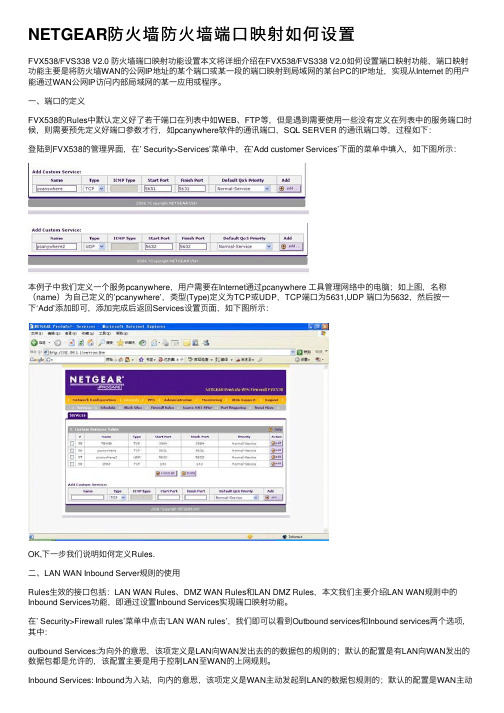
NETGEAR防⽕墙防⽕墙端⼝映射如何设置FVX538/FVS338 V2.0 防⽕墙端⼝映射功能设置本⽂将详细介绍在FVX538/FVS338 V2.0如何设置端⼝映射功能,端⼝映射功能主要是将防⽕墙WAN的公⽹IP地址的某个端⼝或某⼀段的端⼝映射到局域⽹的某台PC的IP地址,实现从Internet 的⽤户能通过WAN公⽹IP访问内部局域⽹的某⼀应⽤或程序。
⼀、端⼝的定义FVX538的Rules中默认定义好了若⼲端⼝在列表中如WEB、FTP等,但是遇到需要使⽤⼀些没有定义在列表中的服务端⼝时候,则需要预先定义好端⼝参数才⾏,如pcanywhere软件的通讯端⼝,SQL SERVER 的通讯端⼝等,过程如下:登陆到FVX538的管理界⾯,在’ Security>Services’菜单中,在’Add customer Services’下⾯的菜单中填⼊,如下图所⽰:本例⼦中我们定义⼀个服务pcanywhere,⽤户需要在Internet通过pcanywhere ⼯具管理⽹络中的电脑;如上图,名称(name)为⾃⼰定义的’pcanywhere’,类型(Type)定义为TCP或UDP,TCP端⼝为5631,UDP 端⼝为5632,然后按⼀下‘Add’添加即可,添加完成后返回Services设置页⾯,如下图所⽰:OK,下⼀步我们说明如何定义Rules.⼆、LAN WAN Inbound Server规则的使⽤Rules⽣效的接⼝包括:LAN WAN Rules、DMZ WAN Rules和LAN DMZ Rules,本⽂我们主要介绍LAN WAN规则中的Inbound Services功能,即通过设置Inbound Services实现端⼝映射功能。
在’ Security>Firewall rules’菜单中点击’LAN WAN rules’,我们即可以看到Outbound services和Inbound services两个选项,其中:outbound Services:为向外的意思,该项定义是LAN向WAN发出去的的数据包的规则的;默认的配置是有LAN向WAN发出的数据包都是允许的,该配置主要是⽤于控制LAN⾄WAN的上⽹规则。
如何在网络防火墙上配置端口映射?(八)

在网络使用中,有时候我们需要在网络防火墙上进行端口映射的配置,以实现特定的网络应用。
端口映射是一种将路由器或防火墙外部IP地址和端口映射到内部网络设备的过程。
在本文中,我们将深入讨论如何在网络防火墙上配置端口映射。
首先,在进行端口映射配置之前,我们需要了解一些基本概念。
端口是在网络通信中用于识别不同应用程序或服务的地址,它可以是数字形式的。
我们需要选择一个外部端口,它用于从外部网络连接到我们的网络设备,同时也需要选择一个内部端口,它用于连接内部网络设备或应用程序。
端口映射的目的是将外部端口映射到内部端口,以便使外部网络能够访问到我们的网络设备或应用程序。
首先,我们需要登录到网络防火墙的管理界面。
具体的登录方式可能因不同的网络设备而异,但通常我们可以通过浏览器访问设备的IP地址,并输入正确的用户名和密码进行登录。
一旦登录成功,我们可以进入防火墙的设置界面,找到端口映射配置的选项。
在大多数设备中,这个选项通常被称为“端口转发”、“端口映射”或“NAT映射”。
在端口映射配置界面中,我们可以看到一张表格,其中列出了已经配置好的端口映射规则。
如果此前并没有进行过任何配置,表格将是空的。
接下来,我们需要点击“新建”或“添加”按钮,以创建一个新的端口映射规则。
在创建规则时,我们需要指定一些参数,例如,外部端口、内部IP地址和端口,以及协议类型(通常为TCP或UDP)。
对于外部端口,我们可以选择一个未被使用的端口号。
通常,我们应该避免选择已知的端口号,以防止与其他应用程序冲突。
内部IP地址是指我们要将外部端口映射到的内部网络设备的IP地址。
在进行配置之前,我们需要确保该设备已经连接到网络,并配置了正确的IP地址。
内部端口是指内部网络设备或应用程序所使用的端口号。
通常情况下,我们应该选择一个与外部端口不同的端口号,以避免冲突。
在选择协议类型时,我们需要根据实际情况选择是TCP还是UDP。
TCP是一种可靠的传输协议,适用于需要稳定连接的应用程序,例如网页浏览或电子邮件。
如何在防火墙上做端口映射

如何在防火墙上做端口映射
一、端口映射作用 1、ERP等管理软件 2、视频会议 3、远程访问 二、步骤 1、登录防火墙 2、打开 Network/Interfaces,找到公 网出口地址所在的端口,点Edit
3、点MIP,New 4、Mapped IP 填入电信或网通分配的 空余的外网地址 Host IP 填入要映射的内网地址 Netmask 为255.255.255.255 VRouter 为trust
5、建策略Policy/Policies/ From 为Untrust To 为Trust ,点New Source Address 为Any Destination Address 为MIP(映射的 外网地址) Service 为Any Action 为Permit
无忧PPT整理发布
三、正常开启电脑 1、开关机顺序,为什么要先开显示器 2、不要带电插拔,插拔前要关机,显 示器视频线,键盘PS2连接线,串口线, 并口线,电视闭路线(导致电视卡烧坏)
3、色播病毒:安装QVOD播放器后杀毒软 件图标消失,替换appmgmts.dll, msimg32.dll,用色播杀毒工具,结束后缀名 为TMP的进程。
无忧PPT整理发布
五、介绍常用DNS,可先ping一下通不通再 用 openDNS: 208.67.222.222 208.67.220.220 NortonPns:198.153.192.1 198.153.194.1 Google: 8.8.8.8 8.8.4.4
无忧PPT整理发布
Hale Waihona Puke 四、常见病毒 1、视频宝宝 pdr(TrojanPropper.VB、 pdr)释放win-32.exe,taobaoz.ico, game.ico,movice.ico, 广告病毒:淘宝网,粉丝最多的明星 娱乐网站 2、记录间谍病毒 (Trojan/Win32.keyzogger.fid[spy]),记 无忧PPT整理发布 录键盘操作,保存在windows下winhlp2,hlp, 并用邮件发送.打开杀毒软件邮件防毒功能防 范
如何在网络防火墙上配置端口映射?(五)

如何在网络防火墙上配置端口映射随着互联网的快速发展,越来越多的人开始搭建自己的服务器,搭建个人网站或者进行远程访问等操作。
在这个过程中,配置网络防火墙上的端口映射就显得非常重要。
本文将介绍如何在网络防火墙上进行端口映射的配置。
1. 确定需要映射的端口首先,我们需要确定需要映射的端口。
通常情况下,我们会选择一些常用的服务端口,比如 Web 服务器常用的80端口,或者FTP服务器常用的21端口。
当然,具体选择哪些端口取决于你所搭建的服务类型。
2. 登录网络防火墙管理界面接下来,我们需要登录网络防火墙的管理界面。
通常情况下,我们可以通过输入防火墙的 IP 地址,然后输入登录凭证(用户名和密码)来实现登录。
3. 找到端口映射配置选项在登录之后,我们需要找到端口映射配置选项。
不同品牌的防火墙管理界面可能有所不同,但是一般都会有一个“端口映射”或者“端口转发”之类的选项。
我们需要根据具体情况,在管理界面中找到该选项。
4. 添加映射规则一般来说,我们可以在端口映射配置界面中找到一个“添加规则”或者类似的按钮。
我们需要点击该按钮,然后填写相关信息。
通常来说,我们需要填写的信息包括映射规则的名称、外部端口号、内部 IP 地址以及内部端口号等。
5. 保存配置并测试映射在添加完端口映射规则之后,我们需要保存配置,并进行相应的测试。
我们可以通过访问外部IP地址和对应的映射端口,来测试映射是否成功。
如果一切正常,我们就可以在外部网络中访问到我们所搭建的服务器或服务了。
需要注意的是,配置端口映射要确保网络防火墙的安全性。
我们应该仅开放必需的端口,并在配置时使用较强的密码来保护管理界面。
另外,如果我们所使用的网络防火墙不支持端口映射,我们还可以考虑使用其他解决方案,比如在路由器上配置端口转发。
在结束之前,还要提醒大家,网络防火墙的配置并不是一个简单的过程,需要一定的技术基础和经验。
对于那些不熟悉网络配置的人来说,建议寻求专业人士的帮助。
HOW--TO---防火墙NAT(地址映射)
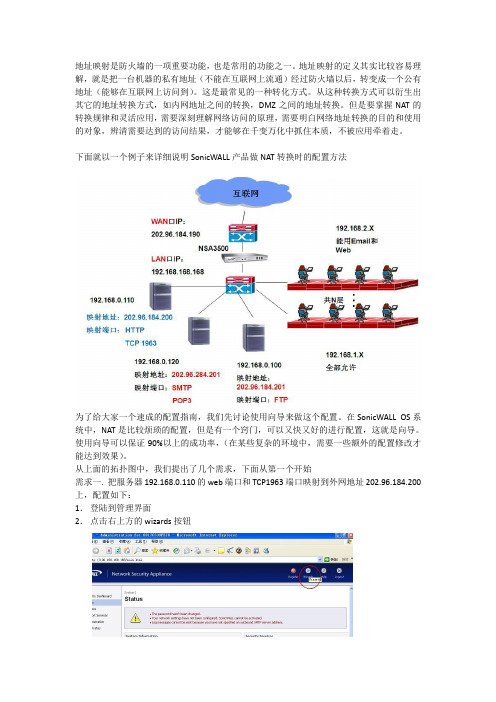
地址映射是防火墙的一项重要功能,也是常用的功能之一。
地址映射的定义其实比较容易理解,就是把一台机器的私有地址(不能在互联网上流通)经过防火墙以后,转变成一个公有地址(能够在互联网上访问到)。
这是最常见的一种转化方式。
从这种转换方式可以衍生出其它的地址转换方式,如内网地址之间的转换,DMZ之间的地址转换。
但是要掌握NAT的转换规律和灵活应用,需要深刻理解网络访问的原理,需要明白网络地址转换的目的和使用的对象,辨清需要达到的访问结果,才能够在千变万化中抓住本质,不被应用牵着走。
下面就以一个例子来详细说明SonicWALL产品做NAT转换时的配置方法为了给大家一个速成的配置指南,我们先讨论使用向导来做这个配置。
在SonicWALL OS系统中,NAT是比较烦琐的配置,但是有一个窍门,可以又快又好的进行配置,这就是向导。
使用向导可以保证90%以上的成功率,(在某些复杂的环境中,需要一些额外的配置修改才能达到效果)。
从上面的拓扑图中,我们提出了几个需求,下面从第一个开始需求一. 把服务器192.168.0.110的web端口和TCP1963端口映射到外网地址202.96.184.200上,配置如下:1.登陆到管理界面2.点击右上方的wizards按钮3.在弹出的新窗口中,选择Public Server(公共服务器)4.选择需要发布的服务器类型,系统给出了几种常用的服务器(Web,Mail,FTP,Terminal 等),如果你要发布的端口并不在系统设置的服务器类型中,也没有关系,我们有一种小技巧也可以做到,就拿今天案例中的TCP1963端口来做例子。
一般我们直接选择web,5.在name栏输入服务器名称(自定义),server private ip栏输入服务器的私有地址(即内网地址),comment是对这个服务器的描述,可以写也可以不写,然后点击下一步(Next)6.接下来输入服务器映射的公网地址(注:系统默认会给出一个第一个WAN口的地址,如果你只有一个公网地址,这里就保持不变,如果有其它的公网地址,直接输入地址)然后点击下一步(NEXT)如果你有两个公网链路,需要映射的是在第二个链路上的地址,也同样是这样操作,系统会自动辨认地址所在的位置,如果内网地址在DMZ区,也不需要去手工指定。
Juniper防火墙连网端口映射

13
创建Trust-Untrust区域策略
点击此处可以查 看策略日志
完成策略配置
Copyright © 2008 Juniper Networks, Inc.
Proprietary and Confidential
14
路由模式配置完成
配置完成后: 1. Ping测试,使用内网PC用Ping192.168.1.1地址进行连通测试.
2.
Ping测试,使用内网PC用Ping外网地址进行互联网测试.
Copyright © 2008 Juniper Networks, Inc.
Proprietary and Confidential
192.168.1.1/24
E 0/2
E 0/0
Copyright © 2008 Juniper Networks, Inc.
Proprietary and Confidential
5
接口地址一览表(初始)
编辑缺省 外网接口
Copyright © 2008 Juniper Networks, Inc.
Copyright © 2008 Juniper Networks, Inc.
Proprietary and Confidential
27
防火墙部署方式二、透明模式
TRUNK模式下的透明模式 下面结合具体环境说明一下
ROUTE
TRUNK TRUNK TRUNK
ROUTE FW
21
配置用于管理的VLAN 1 IP地址
配置与缺省地址的 不同私有地址用于 管理
Copyright © 2008 Juniper Networks, Inc.
防火墙地址转换与地址映射
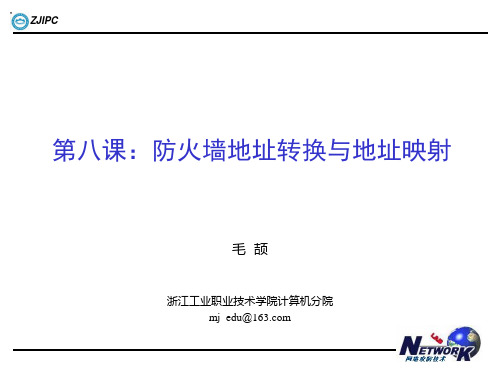
ZJIPC
防火墙地址转换
注意:由于整个通信过程中,转换的是 源端的地址,因此,该转换称为源地址 转换。在WEBUI模式下操作时要注意这 一点。
ZJIPC
防火墙地址映射
企业里需要对外(如Internet)发布信息 或业务系统时,需要将WEB服务器的内 部IP地址映射成外部地址,这时,我们 就需要做地址映射或端口映射。 地址映射的效果就是,在外网可以通过 外网地址访问到内网的服务器。
ZJIPC
防火墙地址映射
配置流程:
1. 配置各个网口的IP地址; 2. 配置默认路由; 3. 定义服务器外部地址: MAP_IP; 4. 定义内部服务器对象:WEBServer; 5. 定义区域对象,并设置访问权限; 6. 定义NAT地址转换策略:
TopsecOS# nat policy add srcarea 'area_eth1 ' orig_dst ' MAP_IP ' trans_dst WEB_Server
ZJIPC
第八课:防火墙地址转换与地址映射
毛颉
浙江工业职业技术学院计算机分院 mj_edu@
ZJIPC
课前回顾
防火墙混合工作模式的配置流程 防火墙默认路由的配置
ZJIPC
本课主要内容
了解防火墙地址转换与地址映射的实现 逻辑 掌握地址转换与地址映射的基本配置命 令 掌握WEBUI模式下地址转换与地址映射 配置方法
ZJIPC
防火墙地址转换
配置流程:
1. 配置各个网口的IP地址; 2. 配置默认路由; 3. 定义外部NAT地址池: NAT_Pool ; 4. 定义内部地址段:内部; 5. 定义区域对象,并设置访问权限; 6. 定义NAT地址转换策略:
防火墙公网IP设置及端口映射方法
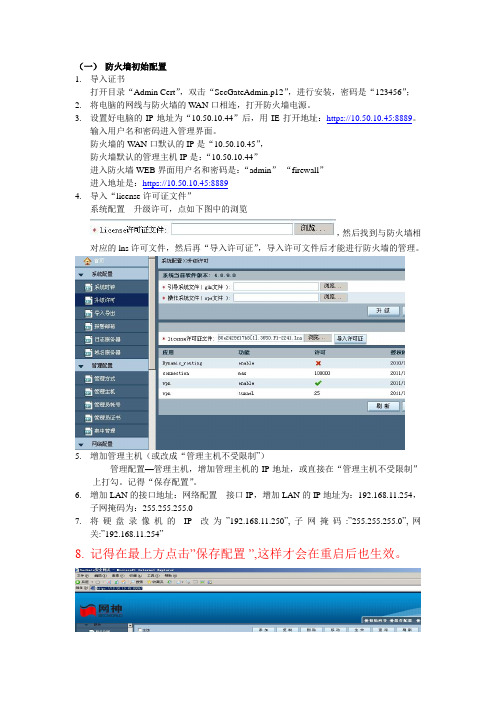
(一)防火墙初始配置1.导入证书打开目录“Admin Cert”,双击“SecGateAdmin.p12”,进行安装,密码是“123456”;2.将电脑的网线与防火墙的WAN口相连,打开防火墙电源。
3.设置好电脑的IP地址为“10.50.10.44”后,用IE打开地址:https://10.50.10.45:8889。
输入用户名和密码进入管理界面。
防火墙的W AN口默认的IP是“10.50.10.45”,防火墙默认的管理主机IP是:“10.50.10.44”进入防火墙WEB界面用户名和密码是:“admin”-“firewall”进入地址是:https://10.50.10.45:88894.导入“license许可证文件”系统配置---升级许可,点如下图中的浏览,然后找到与防火墙相对应的lns许可文件,然后再“导入许可证”,导入许可文件后才能进行防火墙的管理。
5.增加管理主机(或改成“管理主机不受限制”)管理配置—管理主机,增加管理主机的IP地址,或直接在“管理主机不受限制”上打勾。
记得“保存配置”。
6.增加LAN的接口地址:网络配置---接口IP,增加LAN的IP地址为:192.168.11.254,子网掩码为:255.255.255.07.将硬盘录像机的IP改为”192.168.11.250”,子网掩码:”255.255.255.0”,网关:”192.168.11.254”8.记得在最上方点击”保存配置”,这样才会在重启后也生效。
(二)防火墙公网地址配置方法:1.配置公网IP网络配置---接口IP,增加WAN的IP地址为公网地址,子网掩码为电信或联通提供的子网掩码。
2.配置默认网关网络配置---策略路由,点“添加”,然后选“路由”,只用在地址框里输入网关地址即可。
3.保存配置。
(三)防火墙端口映射方法:1.添加服务设置路径为:”对像定义→服务→服务列表”,然后添加服务,如下图所示:2.添加端口映射设置路径为---“安全策略>>安全规则>> 然后点添加”,如下图所示(已在沙洋测试成功): 规则名填写为:jyd-dvr类型选择为:端口映射源地址选择为:any公开地址选择为:W AN接口的外网地址对外服务请选择为jyd-dvrService,即上一节添加的服务类型公开地址映射为:请填写为硬盘录像机的内网IP地址对外服务映射为:请选择为jyd-dvrService,即上一节添加的服务类型填写完成后请”确定”后,再保存配置.(四)防火墙添加服务器映射(SIP服务器映射出去,有SIP时用这个。
硬件防火墙端口映射配置及应用
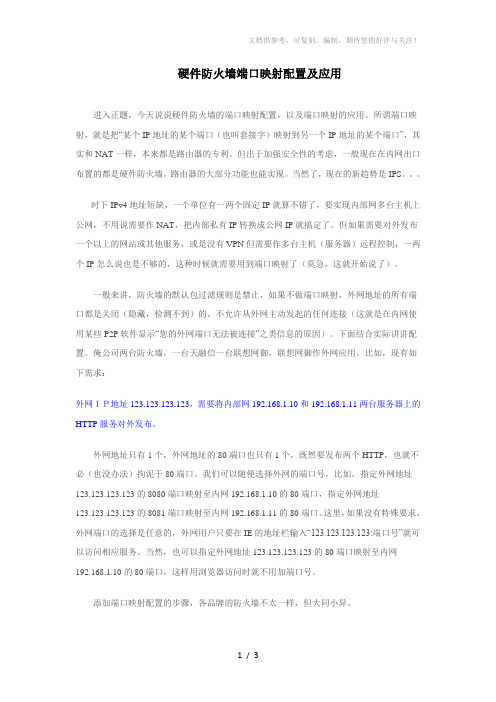
硬件防火墙端口映射配置及应用进入正题,今天说说硬件防火墙的端口映射配置,以及端口映射的应用。
所谓端口映射,就是把“某个IP地址的某个端口(也叫套接字)映射到另一个IP地址的某个端口”,其实和NAT一样,本来都是路由器的专利。
但出于加强安全性的考虑,一般现在在内网出口布置的都是硬件防火墙,路由器的大部分功能也能实现。
当然了,现在的新趋势是IPS。
时下IPv4地址短缺,一个单位有一两个固定IP就算不错了,要实现内部网多台主机上公网,不用说需要作NAT,把内部私有IP转换成公网IP就搞定了。
但如果需要对外发布一个以上的网站或其他服务,或是没有VPN但需要作多台主机(服务器)远程控制,一两个IP怎么说也是不够的,这种时候就需要用到端口映射了(莫急,这就开始说了)。
一般来讲,防火墙的默认包过滤规则是禁止,如果不做端口映射,外网地址的所有端口都是关闭(隐藏,检测不到)的,不允许从外网主动发起的任何连接(这就是在内网使用某些P2P软件显示“您的外网端口无法被连接”之类信息的原因)。
下面结合实际讲讲配置。
俺公司两台防火墙,一台天融信一台联想网御,联想网御作外网应用。
比如,现有如下需求:外网IP地址123.123.123.123,需要将内部网192.168.1.10和192.168.1.11两台服务器上的HTTP服务对外发布。
外网地址只有1个,外网地址的80端口也只有1个,既然要发布两个HTTP,也就不必(也没办法)拘泥于80端口。
我们可以随便选择外网的端口号,比如,指定外网地址123.123.123.123的8080端口映射至内网192.168.1.10的80端口,指定外网地址123.123.123.123的8081端口映射至内网192.168.1.11的80端口。
这里,如果没有特殊要求,外网端口的选择是任意的,外网用户只要在IE的地址栏输入“123.123.123.123:端口号”就可以访问相应服务。
当然,也可以指定外网地址123.123.123.123的80端口映射至内网192.168.1.10的80端口,这样用浏览器访问时就不用加端口号。
防火墙地址转换与地址映射
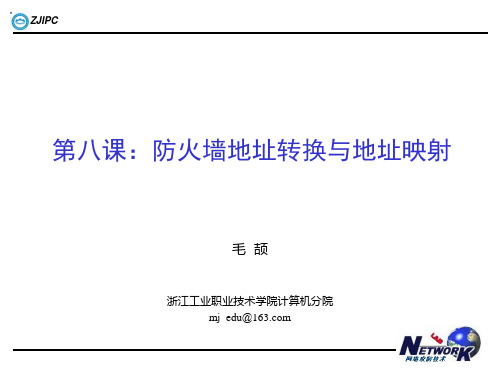
ZJIPC
防火墙地址映射
Eth0: 10.1.1.1/24 10.1.1.0/24 Gw:10.1.1.1 Eth2: 172.16.1.1/24 WEB服务器: 172.16.1.2/24 GW:172.16.1.1 要求: 将WEB服务器映射到公网上 去,以便Internet用户访问 MAP_IP: 202.99.27.200 Eth1:202.99.27.199 Internet
ZJIPC
防火墙地址转换
配置流程:
1. 2. 3. 4. 5. 6. 配置各个网口的IP地址; 配置默认路由; 定义外部NAT地址池: NAT_Pool ; 定义内部地址段:内部; 定义区域对象,并设置访问权限; 定义NAT地址转换策略: TopsecOS# nat policy add dstarea ‘area_eth1 ’ orig_src ‘内部 ' trans_src NAT_Pool
防火墙地址映射
配置流程:
1. 2. 3. 4. 5. 6. 配置各个网口的IP地址; 配置默认路由; 定义服务器外部地址: MAP_IP; 定义内部服务器对象:WEBServer; 定义区域对象,并设置访问权限; 定义NAT地址转换策略: TopsecOS# nat policy add srcarea 'area_eth1 ' orig_dst ' MAP_IP ' trans_dst WEB_Server
ZJIPC
第八课:防火墙地址转换与地址映射
毛 颉
浙江工业职业技术学院计算机分院 mj_edu@
ZJIPC
课前回顾
防火墙混合工作模式的配置流程 防火墙默认路由的配置
ZJIPC
本课主要内容
如何在网络防火墙上配置端口映射?(三)
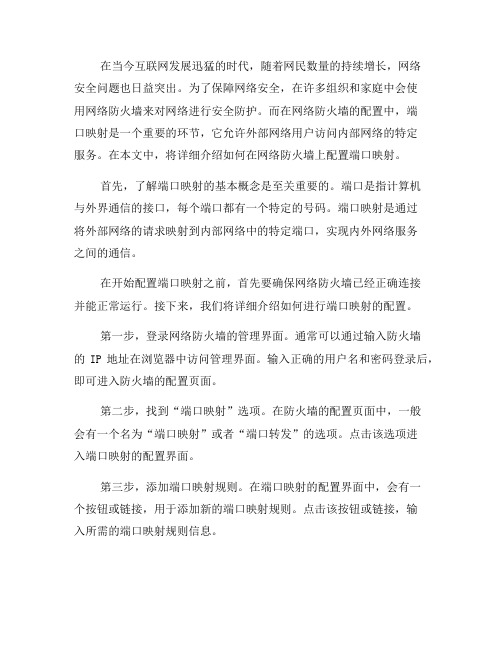
在当今互联网发展迅猛的时代,随着网民数量的持续增长,网络安全问题也日益突出。
为了保障网络安全,在许多组织和家庭中会使用网络防火墙来对网络进行安全防护。
而在网络防火墙的配置中,端口映射是一个重要的环节,它允许外部网络用户访问内部网络的特定服务。
在本文中,将详细介绍如何在网络防火墙上配置端口映射。
首先,了解端口映射的基本概念是至关重要的。
端口是指计算机与外界通信的接口,每个端口都有一个特定的号码。
端口映射是通过将外部网络的请求映射到内部网络中的特定端口,实现内外网络服务之间的通信。
在开始配置端口映射之前,首先要确保网络防火墙已经正确连接并能正常运行。
接下来,我们将详细介绍如何进行端口映射的配置。
第一步,登录网络防火墙的管理界面。
通常可以通过输入防火墙的IP地址在浏览器中访问管理界面。
输入正确的用户名和密码登录后,即可进入防火墙的配置页面。
第二步,找到“端口映射”选项。
在防火墙的配置页面中,一般会有一个名为“端口映射”或者“端口转发”的选项。
点击该选项进入端口映射的配置界面。
第三步,添加端口映射规则。
在端口映射的配置界面中,会有一个按钮或链接,用于添加新的端口映射规则。
点击该按钮或链接,输入所需的端口映射规则信息。
第四步,设置源端口和目标端口。
在添加端口映射规则时,需要设定源端口和目标端口。
源端口是外部网络用户访问的端口,而目标端口是内部网络提供服务的端口。
根据实际需求,填写正确的端口号码。
第五步,选择端口映射类型。
端口映射有两种类型,分别是TCP 和UDP。
TCP是一种面向连接的协议,适用于需要稳定传输的服务,如网页浏览、FTP上传下载等。
而UDP是一种非面向连接的协议,适用于对数据传输实时性要求较高的服务,如音视频通话、在线游戏等。
根据需要选择合适的端口映射类型。
第六步,保存并应用配置。
完成端口映射规则的设置后,点击保存并应用配置按钮,使设置生效。
在一些防火墙中,还需要重启防火墙才能使配置生效。
在配置完端口映射后,需要进行相关的测试,以确保端口映射是否成功。
网络防火墙的网络地址转换(NAT)配置指南(二)
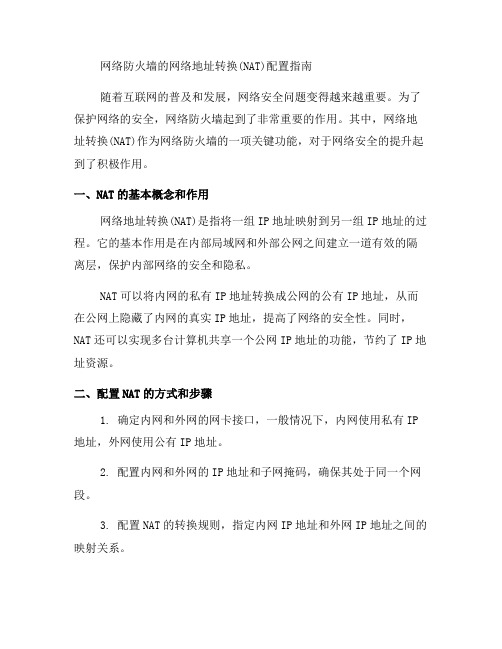
网络防火墙的网络地址转换(NAT)配置指南随着互联网的普及和发展,网络安全问题变得越来越重要。
为了保护网络的安全,网络防火墙起到了非常重要的作用。
其中,网络地址转换(NAT)作为网络防火墙的一项关键功能,对于网络安全的提升起到了积极作用。
一、NAT的基本概念和作用网络地址转换(NAT)是指将一组IP地址映射到另一组IP地址的过程。
它的基本作用是在内部局域网和外部公网之间建立一道有效的隔离层,保护内部网络的安全和隐私。
NAT可以将内网的私有IP地址转换成公网的公有IP地址,从而在公网上隐藏了内网的真实IP地址,提高了网络的安全性。
同时,NAT还可以实现多台计算机共享一个公网IP地址的功能,节约了IP地址资源。
二、配置NAT的方式和步骤1. 确定内网和外网的网卡接口,一般情况下,内网使用私有IP 地址,外网使用公有IP地址。
2. 配置内网和外网的IP地址和子网掩码,确保其处于同一个网段。
3. 配置NAT的转换规则,指定内网IP地址和外网IP地址之间的映射关系。
4. 配置NAT的端口映射,实现内网IP地址和外网端口之间的映射关系。
5. 启动NAT服务,使配置生效。
6. 进行网络测试,验证NAT配置是否成功。
三、NAT配置的注意事项1. NAT配置需要谨慎进行,因为一旦配置错误,可能导致网络无法正常工作。
在进行NAT配置之前,应仔细了解网络设备的功能和参数,确保配置的正确性。
2. NAT配置需要考虑网络的安全性,需要合理设置转换规则和端口映射,限制外部访问内网的权限,保护内网的隐私。
3. NAT配置需要根据具体的网络环境和需求进行调整,不同的网络环境和需求可能需要不同的配置方案,需要灵活运用NAT功能。
四、NAT配置的案例分析为了更好地理解NAT的配置过程,下面以企业内网与外网之间的通信为例进行分析。
假设企业内部有多台计算机需要访问外部服务器,但是只有一个公网IP地址可供使用。
这时,可以通过NAT配置来实现多台计算机共享一个公网IP地址的功能。
天融信防火墙NAT和地址映射配置步骤
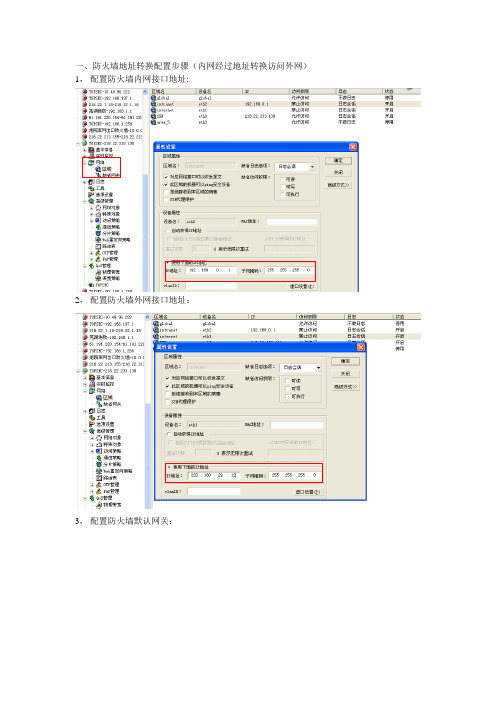
一、防火墙地址转换配置步骤(内网经过地址转换访问外网) 1, 配置防火墙内网接口地址
:
2, 配置防火墙外网接口地址:
3, 配置防火墙默认网关:
4,在通讯策略里设置防火墙地址转换策略:
源:需要访问的网络目的:需要被访问网络通讯方式:NA T 5,在访问策略里设置允许内网地址访问外网:
策略源:内网(intranet)
策略目的:外网(internet)
策略服务:内网需要访问外网的什么服务端口(例如:网页80端口)
访问控制:允许
二、防火墙地址映射配置步骤(允许外网通过防火墙的地址映射访问内网的一台服务器)1,设置服务器内网地址对象:
2,设置服务器影射后的外网地址对象:
3,在通讯策略里设置地址映射策略:
源:外网(internet)目的:服务器映射外网地址
通讯方式:MAP目标机器:服务器内部地址
4,在访问策略里设置允许外网访问内网服务器:
策略源:外网(internet)策略目的:服务器内网地址策略服务:服务端口策略动作:允许。
防火墙公网IP设置及端口映射方法
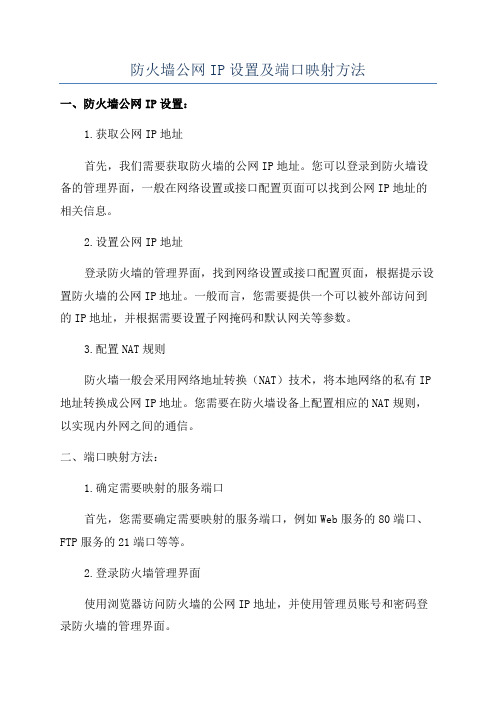
防火墙公网IP设置及端口映射方法一、防火墙公网IP设置:1.获取公网IP地址首先,我们需要获取防火墙的公网IP地址。
您可以登录到防火墙设备的管理界面,一般在网络设置或接口配置页面可以找到公网IP地址的相关信息。
2.设置公网IP地址登录防火墙的管理界面,找到网络设置或接口配置页面,根据提示设置防火墙的公网IP地址。
一般而言,您需要提供一个可以被外部访问到的IP地址,并根据需要设置子网掩码和默认网关等参数。
3.配置NAT规则防火墙一般会采用网络地址转换(NAT)技术,将本地网络的私有IP 地址转换成公网IP地址。
您需要在防火墙设备上配置相应的NAT规则,以实现内外网之间的通信。
二、端口映射方法:1.确定需要映射的服务端口首先,您需要确定需要映射的服务端口,例如Web服务的80端口、FTP服务的21端口等等。
2.登录防火墙管理界面使用浏览器访问防火墙的公网IP地址,并使用管理员账号和密码登录防火墙的管理界面。
3.配置端口映射规则找到防火墙管理界面中的端口映射或端口转发设置页面。
根据界面提示,设置需要映射的服务端口和映射后的端口,以及映射的IP地址。
4.保存配置并生效完成端口映射规则的配置后,一般需要点击保存或应用按钮,将配置信息保存到防火墙的配置文件中,并使配置信息生效。
5.测试端口映射配置完成后,您可以尝试通过公网IP地址和映射后的端口访问相应的服务,例如使用浏览器访问Web服务的公网IP地址和映射后的端口,查看能否正常访问到相应的网页。
总结:防火墙公网IP设置及端口映射是一项复杂的任务,需要根据具体的设备和网络环境进行相应的配置。
在进行配置之前,请务必备份当前的防火墙配置,并确保明确了所需的设置和规则,以避免对网络安全和正常运行造成影响。
如果您对防火墙的配置不熟悉,建议寻求专业人员的帮助进行配置。
[工作]网御防火墙端口映射
![[工作]网御防火墙端口映射](https://img.taocdn.com/s3/m/1e0d205a2a160b4e767f5acfa1c7aa00b52a9d3b.png)
网御防火墙端口映射一、端口映射概念及用途采用端口映射(Port Mapping)的方法,可以实现从Internet到局域网内部机器的特定端口服务的访问。
例如,你所使用的机子处于一个连接到Internet的局域网内,你在机子上所开的所有服务(如FTP),默认情况下外界是访问不了的。
这是因为你机子的IP是局域网内部IP,而外界能访问的只有你所连接的服务器的IP,由于整个局域网在Internet上只有一个真正的IP地址,而这个IP地址是属于局域网中服务器独有的。
所以,外部的Internet 登录时只可以找到局域网中的服务器,那你提供的服务当然是不起作用的。
所以可以通过应用端口映射技术来解决。
二、联想网域防火墙端口映射配置单位使用的防火墙型号是联想网域power 3414,在防火墙上需要做设置的地方有三处:1、资源定义>>地址>>服务器地址2、资源定义>>服务>>基本服务3、策略配置>>安全规则>>包过滤规则4、策略配置>>安全规则>>端口映射规则映射分为两种:一种是将内网服务器上相应服务的端口号映射的外网相同的端口号上;另一种是将内网服务器上相应服务的端口号映射到外网其他的端口号上;两者相比,第二种方法更为安全,应为这种方法没有使用默认的端口号,相对提高了安全性。
三、端口映射配置实例接下来我们就采用上述两种方法来做映射,将192.168.4.2上提供的FTP服务,映射到外网ip上,分别以FTP默认端口号21,和自行设置的端口号6789,来对外网映射FTP 服务!一、端口映射概念及用途采用端口映射(Port Mapping)的方法,可以实现从Internet到局域网内部机器的特定端口服务的访问。
例如,你所使用的机子处于一个连接到Internet的局域网内,你在机子上所开的所有服务(如FTP),默认情况下外界是访问不了的。
防火墙地址转换与地址映射解析
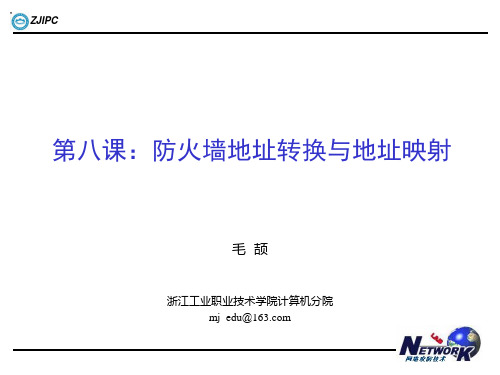
ZJIPC
防火墙地址转换
配置流程:
1. 2. 3. 4. 5. 6. 配置各个网口的IP地址; 配置默认路由; 定义外部NAT地址池: NAT_Pool ; 定义内部地址段:内部; 定义区域对象,并设置访问权限; 定义NAT地址转换策略: TopsecOS# nat policy add dstarea ‘area_eth1 ’ orig_src ‘内部 ' trans_src NAT_Pool
ZJIPC
防火墙地址转换
当需要进行内网或服务器等区域需要共 享上网,则需要进行地址转换。解决 IPV4地址不足的问题,同时又隐藏了内 部的地址和网络结构。 地址转换即防火墙的动态NAT功能。
ZJIPC
防火墙地址转换
试想一下,我们在上网的时候,外部看 到我们的地址其实是一个外部地址。 防火墙地址转换与路由器的NAT功能是 一样的。 那么它是如何实现的呢?
防火墙地址映射
配置流程:
1. 2. 3. 4. 5. 6. 配置各个网口的IP地址; 配置默认路由; 定义服务器外部地址: MAP_IP; 定义内部服务器对象:WEBServer; 定义区域对象,并设置访问权限; 定义NAT地址转换策略: TopsecOS# nat policy add srcarea 'area_eth1 ' orig_dst ' MAP_IP ' trans_dst WEB_Server
ZJIPC
第八课:防火墙地址转换与地址mj_edu@
ZJIPC
课前回顾
防火墙混合工作模式的配置流程 防火墙默认路由的配置
ZJIPC
本课主要内容
了解防火墙地址转换与地址映射的实现 逻辑 掌握地址转换与地址映射的基本配置命 令 掌握WEBUI模式下地址转换与地址映射 配置方法
防火墙端口映射功能设置
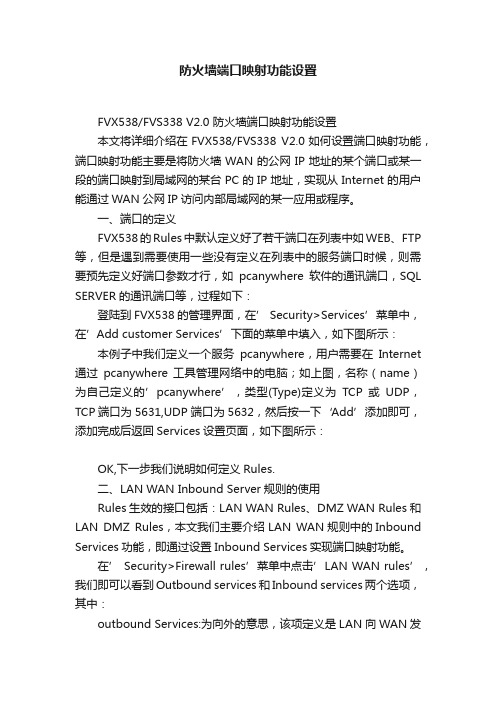
防火墙端口映射功能设置FVX538/FVS338 V2.0 防火墙端口映射功能设置本文将详细介绍在FVX538/FVS338 V2.0如何设置端口映射功能,端口映射功能主要是将防火墙WAN的公网IP地址的某个端口或某一段的端口映射到局域网的某台PC的IP地址,实现从Internet的用户能通过WAN公网IP访问内部局域网的某一应用或程序。
一、端口的定义FVX538的Rules中默认定义好了若干端口在列表中如WEB、FTP 等,但是遇到需要使用一些没有定义在列表中的服务端口时候,则需要预先定义好端口参数才行,如pcanywhere软件的通讯端口,SQL SERVER的通讯端口等,过程如下:登陆到FVX538的管理界面,在’ Security>Services’菜单中,在’Add customer Services’下面的菜单中填入,如下图所示:本例子中我们定义一个服务pcanywhere,用户需要在Internet 通过pcanywhere 工具管理网络中的电脑;如上图,名称(name)为自己定义的’pcanywhere’,类型(Type)定义为TCP或UDP,TCP端口为5631,UDP 端口为5632,然后按一下‘Add’添加即可,添加完成后返回Services设置页面,如下图所示:OK,下一步我们说明如何定义Rules.二、LAN WAN Inbound Server规则的使用Rules生效的接口包括:LAN WAN Rules、DMZ WAN Rules和LAN DMZ Rules,本文我们主要介绍LAN WAN规则中的Inbound Services功能,即通过设置Inbound Services实现端口映射功能。
在’ Security>Firewall rules’菜单中点击’LAN WAN rules’,我们即可以看到Outbound services和Inbound services两个选项,其中:outbound Services:为向外的意思,该项定义是LAN向WAN发出去的的数据包的规则的;默认的配置是有LAN向WAN发出的数据包都是允许的,该配置主要是用于控制LAN至WAN的上网规则。
天融信防火墙地址转换配置步骤
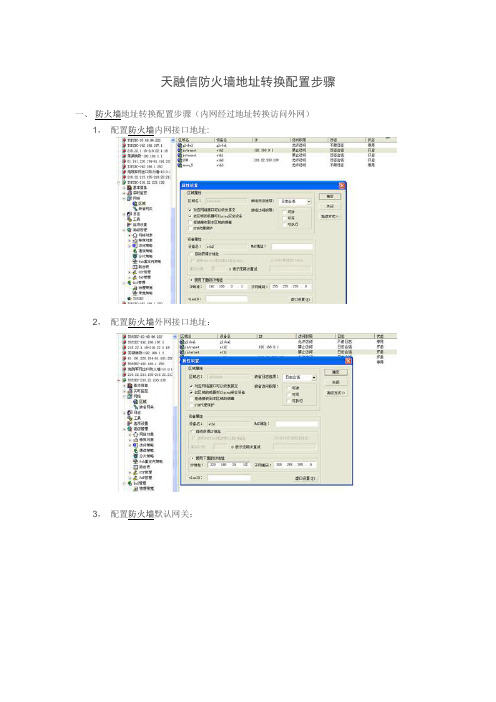
天融信防火墙地址转换配置步骤
一、防火墙地址转换配置步骤(内网经过地址转换访问外网)
1,配置防火墙内网接口地址:
2,配置防火墙外网接口地址:
3,配置防火墙默认网关:
4,在通讯策略里设置防火墙地址转换策略:
源:需要访问的网络目的:需要被访问网络通讯方式:NAT 5,在访问策略里设置允许内网地址访问外网:
策略源:内网(intranet)
策略目的:外网(internet)
策略服务:内网需要访问外网的什么服务端口(例如:网页80端口)
访问控制:允许
二、防火墙地址映射配置步骤(允许外网通过防火墙的地址映射访问内网的一台服务器)
1,设置服务器内网地址对象:
2,设置服务器影射后的外网地址对象:
3,在通讯策略里设置地址映射策略:
源:外网(internet)目的:服务器映射外网地址通讯方式:MAP目标机器:服务器内部地址
4,在访问策略里设置允许外网访问内网服务器:。
- 1、下载文档前请自行甄别文档内容的完整性,平台不提供额外的编辑、内容补充、找答案等附加服务。
- 2、"仅部分预览"的文档,不可在线预览部分如存在完整性等问题,可反馈申请退款(可完整预览的文档不适用该条件!)。
- 3、如文档侵犯您的权益,请联系客服反馈,我们会尽快为您处理(人工客服工作时间:9:00-18:30)。
项目名称:防火墙地址映射功能
学习目标:
了解地址映射技术
熟悉址映射技术的应用环境
熟悉和掌握防火墙的地址映射功能的配置。
学习情境:
企业里需要对外(如Internet)发布信息或业务系统时,需要将WEB服务器的内部IP地址映射成外部地址,这时,我们就需要做地址映射或端口映射。
教学设备:
1、防火墙设备一台
2、交换机一台
3、Console线一条
4、交叉线三条
5、PC机两台
拓扑结构:
MAP_IP:
实践操作:
1).配置相应网口IP地址
TopsecOS# network interface eth1 no switchport
TopsecOS# network interface eth1 ip add 202.99.27.199 mask
255.255.255.0
TopsecOS# network interface eth1 no shutdown
TopsecOS# network interface eth2 no switchport
TopsecOS# network interface eth2 ip add 172.16.1.1 mask 255.255.255.0 TopsecOS# network interface eth2 no shutdown
2).定义缺省路由
TopsecOS# network route add dst 0.0.0.0/0 gw 202.99.27.193
3).定义MAP_IP对象
TopsecOS# define host add name 202.99.27.200 ipaddr 202.99.27.200
4).定义WEB服务器对象
TopsecOS# define host add name WEB_Server ipaddr 172.16.1.2
5).定义区域对象
(此处就是定义各个网口区域的缺省访问权限,在此我们都暂定为“允许”) TopsecOS# define area add name area_eth0 attribute 'eth0 ' access on TopsecOS# define area add name area_eth1 attribute 'eth1 ' access on TopsecOS# define area add name area_eth2 attribute 'eth2 ' access on
6).定义地址转换策略
TopsecOS# nat policy add srcarea 'area_eth1 ' orig_dst '202.99.27.200 ' trans_dst WEB_Server
配置MAP映射功能是一定不能在此选择目的Vlan以及目的AREA。
